Здравствуйте, уважаемые читатели!
В данной статье мне хотелось бы уделить внимание довольно простому консольному приложению, которое я давно уже отношу к незаменимому и обязательному серверному ПО. В общем, софт из серии «Must-Have». Речь пойдет о продвинутом системном мониторе, который называется Htop.
Вступление
В UNIX-подобных операционных системах существует встроенный диспетчер задач — утилита Top. К сожалению, зачастую стандартное решение не способно решить всех поставленных задач.
К основным недостаткам Top (в сравнении с Htop) можно отнести:
- отображает не все системные процессы;
- недостаточная наглядность представления данных;
- отсутствие возможности управления процессами.
Об утилите Htop
По версии Wikipedia:
Htop — компьютерная программа для вывода списка запущенных процессов и информации о них (монитор процессов). Создана, как альтернатива программы top. Предоставляет пользователю текстовый интерфейс. Написана на языке Си и для вывода на терминал использует для библиотеку ncurses. Получает сведения о процессах из виртуальной ФС procfs.
Читать полностью
Установка системного монитора производится одной командой: apt-get install htop.
Запускается утилита командой htop.
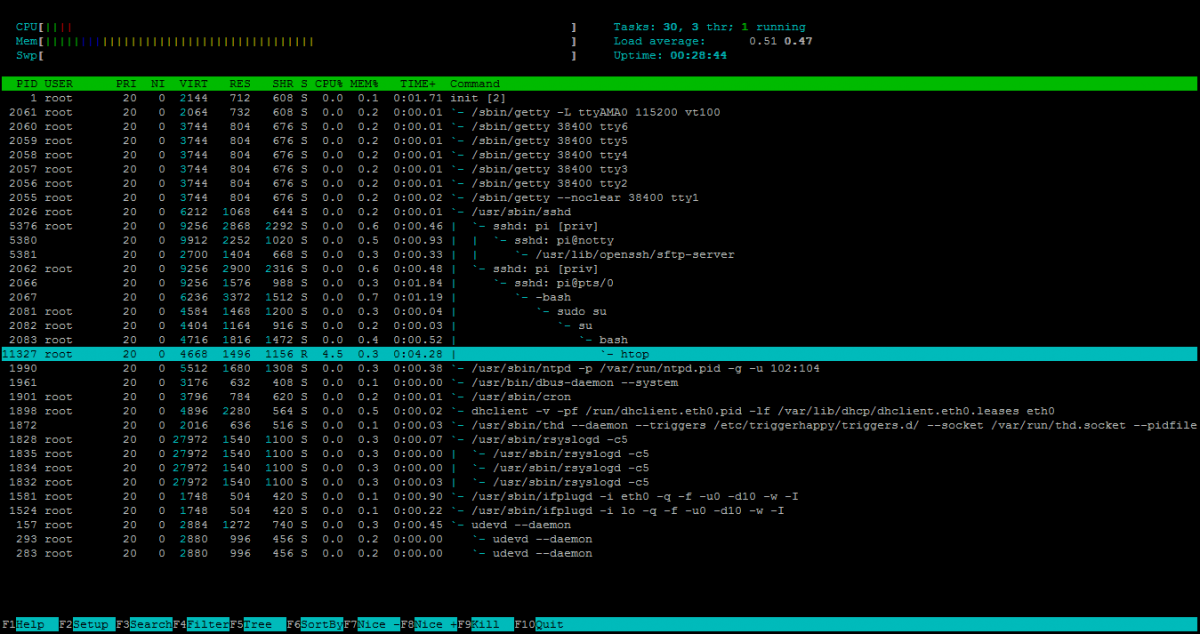
Диспетчер задач Htop
Описание столбцов
PID — идентификатор процесса.
USER — владелец процесса.
PRI — приоритет процесса (влияет на процессорное время, отводимое процессу, значение по умолчанию — 20; чем меньше приоритет, тем больше времени отводится процессу. Следовательно, он выполняется быстрее).
NI — величина изменения приоритета относительно значения PRI (клавиши F7, F8).
VIRT — размер виртуальной памяти, выделенной для процесса.
RES — количество резидентной (не перемещаемой в swap) памяти в килобайтах. Если приложение потребовало от ядра выделить ему 100Мб памяти, а использует всего 5 Мб, то данный столбец покажет 5. Но здесь есть два ньюанса:
а) RES не показывает сколько данных было перемещено в swap,
б) часть RES-памяти может быть разделяемой.
SHR — количество разделяемой (shared) памяти программы в килобайтах, т.е. памяти, которая может быть использована другими приложениями.
CPU% — использование процессора в процентном отношении.
MEM% — использование процессом памяти в процентном отношении.
TIME+ — время работы процесса.
Command — указывает на команду, которой был запущен процесс.
Управление
Управление осуществялется с помощью функциональных клавиш (F1 — F10):
F1 — справка;
F2 — настройки;
F3 — поиск процесса;
F4 — сортировка списка процессов (от большего к меньшему и наоборот);
F5 — установка древовидного отображения процессов (в левой части — родительские процессы, в правой — дочерние);
F6 — открыть панель с выбором параметра сортировки процессов;
F7 — увеличить приоритет выполнения текущего процесса;
F8 — уменьшить приоритет выполнения текущего процесса;
F9 — убить процесс;
F10 — закрыть утилиту.
Заключение
Утилита, описанная в данном материале, является консольной. А стало быть минималистична. Я не являюсь сторонником консольных приложений. Однако данное приложение по праву стало исключением.
Автором данного продукта является Hisham Muhammad.
В завершении приведу ссылку на официальный сайт Htop (на английском языке).
Оставить комментарий